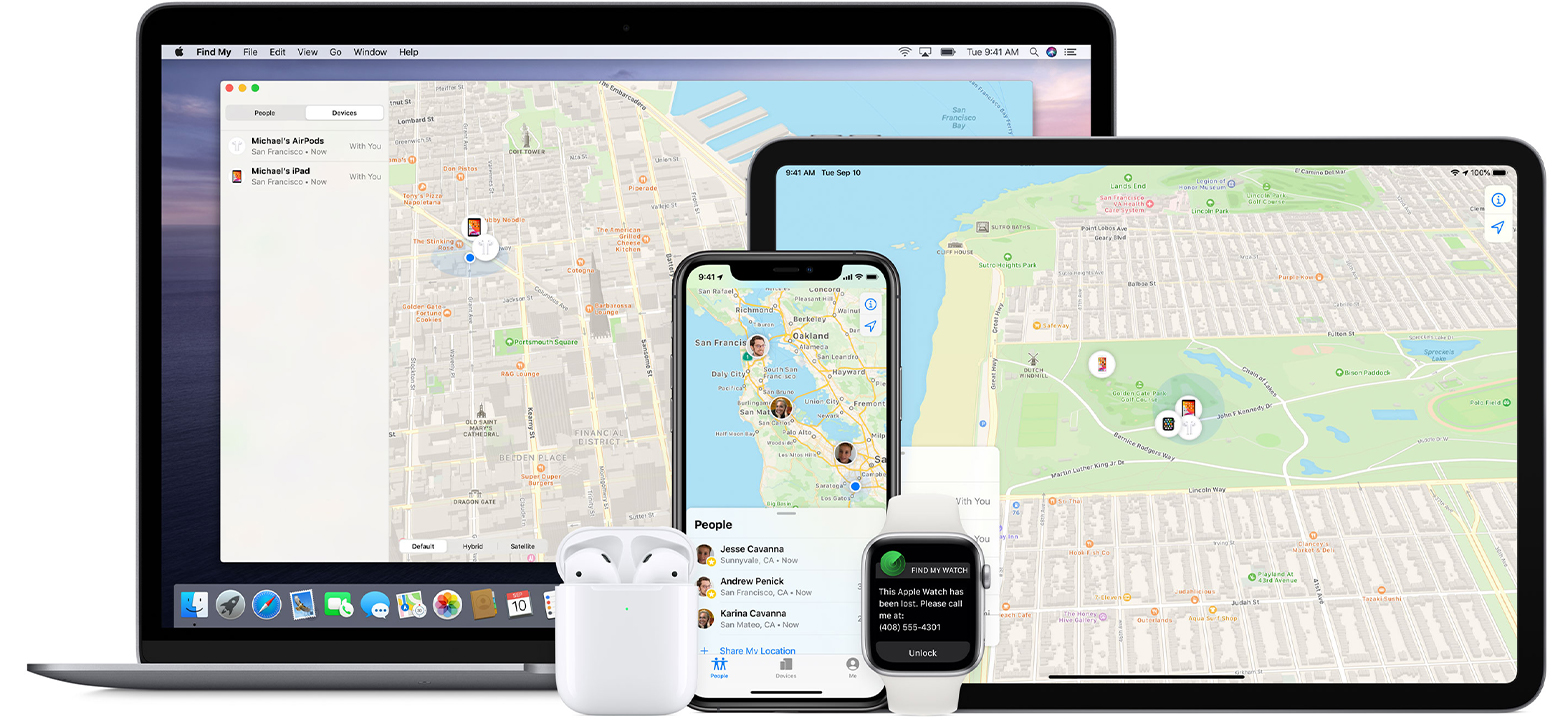ΚΙΝΗΤΑ-LAPTOP-SMARTPHONE ΚΛΕΜΜΕΝΑ/ΧΑΜΕΝΑ
Πώς να βρείτε το χαμένο ή κλεμμένο smartphone, tablet ή υπολογιστή σας.
Η εφαρμογή Εύρεση συσκευής σάς επιτρέπει να παρακολουθείτε, να κλειδώνετε και να διαγράφετε απομακρυσμένα τα δεδομένα από μια χαμένη ή κλεμμένη συσκευή σας . Δείτε πώς να το χρησιμοποιήσετε.
Η εφαρμογή Εύρεση συσκευής , μπορεί να εντοπίσει χαμένες ή κλεμμένες συσκευές σε χάρτη, να τις κλειδώσει ή να διαγράψει όλα τα δεδομένα, εάν είναι απαραίτητο.
Οι συσκευές Apple, τα Windows 10 και το Android έχουν όλες μια έκδοση της εφαρμογής Εύρεση της συσκευής μου.
Η λειτουργία λειτουργεί μόνο αν το έχετε ρυθμίσει. Κάντε το προτού διατρέξετε τον κίνδυνο απώλειας της συσκευής σας.
Εάν το smartphone, ο υπολογιστής ή το tablet σας χαθεί ή κλαπεί, η δυνατότητα Εύρεση της συσκευής μου μπορεί να σας βοηθήσει να βρείτε, να κλειδώσετε ή να τη διαγράψετε από απόσταση.. Ορισμένα παλαιότερες συσκευές ενδέχεται επίσης να μην υποστηρίζουν τη Εύρεση συσκευής. Βεβαιωθείτε ότι το λειτουργικό σας σύστημα (OS) είναι συμβατό.
Η Εύρεση της συσκευής μου είναι μια δυνατότητα που μπορεί να σας βοηθήσει να εντοπίσετε τη συσκευή Windows 10, αν χαθεί ή κλαπεί. Για να χρησιμοποιήσετε αυτήν τη δυνατότητα, εισέλθετε στη συσκευή σας με έναν λογαριασμό Microsoft και βεβαιωθείτε ότι είστε ο διαχειριστής. Αυτή η δυνατότητα λειτουργεί όταν η τοποθεσία είναι ενεργοποιημένη για τη συσκευή σας, ακόμα και αν άλλοι χρήστες στη συσκευή έχουν απενεργοποιήσει τις ρυθμίσεις τοποθεσίας για τις εφαρμογές τους. Κάθε φορά που επιχειρείτε να εντοπίσετε τη συσκευή, οι χρήστες που χρησιμοποιούν αυτή τη συσκευή θα βλέπουν μια ειδοποίηση στην περιοχή των ειδοποιήσεων.
- Αυτή η ρύθμιση λειτουργεί για οποιαδήποτε συσκευή Windows, όπως υπολογιστή, φορητό υπολογιστή, Surface ή Πένα Surface. Πρέπει να είναι ενεργοποιημένη, προκειμένου να μπορέσετε να τη χρησιμοποιήσετε.
- Δεν μπορείτε να τη χρησιμοποιήσετε με έναν εταιρικό ή σχολικό λογαριασμό και δεν λειτουργεί σε συσκευές iOS, συσκευές Android ή κονσόλες Xbox One. Δείτε τι πρέπει να κάνετε εάν κλαπεί η κονσόλα Xbox.
Ενεργοποιήστε τη δυνατότητα “Εύρεση της συσκευής μου”
Κατά την αρχική ρύθμιση μιας νέας συσκευής, μπορείτε να αποφασίσετε αν θα ενεργοποιήσετε ή απενεργοποιήσετε τη ρύθμιση “Εύρεση της συσκευής μου”. Αν την απενεργοποιήσατε κατά την αρχική ρύθμιση και θέλετε τώρα να την ενεργοποιήσετε, βεβαιωθείτε ότι η συσκευή Windows είναι συνδεδεμένη στο Internet, ότι έχει αρκετή ισχύ μπαταρίας ώστε να μπορέσει να στείλει πληροφορίες για την τοποθεσία της και ότι έχετε εισέλθει στη συσκευή χρησιμοποιώντας τον λογαριασμό σας Microsoft.
- Στη συσκευή που θέλετε να αλλάξετε, επιλέξτε Έναρξη > Ρυθμίσεις > Ενημέρωση και ασφάλεια > Εύρεση της συσκευής μου.
- Επιλέξτε Αλλαγή για τη συσκευή που θέλετε να αλλάξετε.
Βρείτε τη συσκευή σας Windows
- Μεταβείτε στην τοποθεσία https://account.microsoft.com/devices και πραγματοποιήστε είσοδο.
- Επιλέξτε την καρτέλα Εύρεση της συσκευής μου.
-
Επιλέξτε τη συσκευή που θέλετε να βρείτε και κατόπιν επιλέξτε Εύρεση για να εμφανιστεί ένας χάρτης με την τοποθεσία της συσκευής σας.
Σημείωση
Μπορείτε να εντοπίσετε μια κοινόχρηστη συσκευή μόνο αν έχετε λογαριασμό διαχειριστή σε αυτήν. Στην κοινόχρηστη συσκευή, επιλέξτε Έναρξη > Ρυθμίσεις > Λογαριασμός > Οι πληροφορίες σας , για να ελέγξετε αν είστε διαχειριστής.
Κλειδώστε απομακρυσμένα τη συσκευή σας Windows
- Όταν βρείτε τη συσκευή σας στο χάρτη, επιλέξτε Κλείδωμα > Επόμενο.
- Αφού κλειδώσετε τη συσκευή, μπορείτε να επαναφέρετε τον κωδικό πρόσβασης για πρόσθετη ασφάλεια. Για περισσότερες πληροφορίες σχετικά με τους κωδικούς πρόσβασης, ανατρέξτε στο θέμα Αλλαγή ή επαναφορά του κωδικού πρόσβασης των Windows.
Προετοιμαστείτε για την εύρεση μιας απολεσθείσας συσκευής Android
Για να είστε προετοιμασμένοι σε περίπτωση που χάσετε το τηλέφωνο, το tablet ή το ρολόι Wear OS, μπορείτε να ελέγξετε ότι η Εύρεση συσκευής είναι σε θέση να το εντοπίσει.
Βεβαιωθείτε ότι μπορείτε να εντοπίσετε τη συσκευή σας
Για να βρείτε, να κλειδώσετε ή να διαγράψετε ένα τηλέφωνο Android, το τηλέφωνο πρέπει να:
- Είναι ενεργοποιημένο
- Είναι συνδεδεμένο σε έναν Λογαριασμό Google.
- Είναι συνδεδεμένο σε ένα δίκτυο κινητής τηλεφωνίας ή δίκτυο Wi-Fi.
- Είναι ορατό στο Google Play.
- Έχει ενεργοποιημένη την Τοποθεσία.
- Έχει ενεργοποιημένη την Εύρεση συσκευής
Βήμα 1: Βεβαιωθείτε ότι η Εύρεση συσκευής είναι ενεργοποιημένη
Βήμα 2: Βεβαιωθείτε ότι η Τοποθεσία είναι ενεργοποιημένη
Βήμα 3: Βεβαιωθείτε ότι η ορατότητα του Google Play είναι ενεργοποιημένη
Βήμα 4: Ενεργοποιήστε τους εφεδρικούς τρόπους σύνδεσης για την Επαλήθευση σε 2 βήματα
Βήμα 5: Βεβαιωθείτε ότι μπορείτε να βρείτε τη συσκευή σας
Χρήση της εφαρμογής Εύρεση για να εντοπίσετε μια συσκευή iPhone που έχει χαθεί ή κλαπεί
Μάθετε τους διάφορους τρόπους με τους οποίους μπορείτε να χρησιμοποιήσετε την εφαρμογή Εύρεση για να εντοπίσετε τη χαμένη συσκευή σας, ακόμη και αν βρίσκεται εκτός σύνδεσης.
Αν χάσατε ή δεν βρίσκετε μια συσκευή, δείτε μερικά πράγματα που μπορείτε να κάνετε. Χρησιμοποιήστε την εφαρμογή Εύρεση σε ένα άλλο iPhone, iPad, iPod touch ή Mac που έχει συνδεθεί με το ίδιο Apple ID. Μπορείτε επίσης να χρησιμοποιήσετε την εφαρμογή Εύρεση σε μια συσκευή που ανήκει σε κάποιο μέλος της ομάδας σας Οικογενειακής κοινής χρήσης ή να συνδεθείτε στο iCloud.com/find για να εντοπίσετε τη συσκευή σας χρησιμοποιώντας ένα πρόγραμμα περιήγησης.
Εμφάνιση σε χάρτη
- Ανοίξτε την εφαρμογή Εύρεση.
- Επιλέξτε την καρτέλα «Συσκευές».
- Επιλέξτε τη συσκευή για να δείτε την τοποθεσία της στον χάρτη. Αν ανήκετε σε μια ομάδα Οικογενειακής κοινής χρήσης, μπορείτε να δείτε τις συσκευές της ομάδας σας.
- Επιλέξτε «Οδηγίες» για να ανοίξετε την τοποθεσία της στους Χάρτες.
Αν έχετε ενεργοποιήσει την Εύρεση εκτός σύνδεσης, μπορείτε να δείτε την τοποθεσία της συσκευής σας ακόμη και αν δεν είναι συνδεδεμένη σε δίκτυο Wi-Fi ή κινητό δίκτυο.
Δεν βλέπετε τη συσκευή σας; Ίσως δεν έχετε ενεργοποιήσει την Εύρεση [συσκευή]. Αν η συσκευή σας είναι απενεργοποιημένη, η μπαταρία έχει εξαντληθεί ή έχουν περάσει περισσότερες από 24 ώρες από την αποστολή της τελευταίας τοποθεσίας της στην Apple, επίσης δεν μπορείτε να δείτε την τοποθεσία της συσκευής σας. Μάθετε πώς μπορείτε ακόμη να προστατεύσετε τις πληροφορίες σας.
Αναπαραγωγή ήχου
- Ανοίξτε την εφαρμογή Εύρεση.
- Επιλέξτε την καρτέλα «Συσκευές».
- Επιλέξτε τη συσκευή σας που έχει χαθεί και, στη συνέχεια, επιλέξτε «Αναπαραγωγή ήχου». Αν η συσκευή σας είναι εκτός σύνδεσης, δεν θα πραγματοποιηθεί αναπαραγωγή ήχου μέχρι να συνδεθεί σε ένα δίκτυο.
Σήμανση της συσκευής σας ως απολεσμένης
- Ανοίξτε την εφαρμογή Εύρεση και επιλέξτε την καρτέλα «Συσκευές».
- Επιλέξτε τη συσκευή σας που έχει χαθεί.
- Μετακινηθείτε με κύλιση προς τα κάτω στην επιλογή «Σήμανση ως απολεσμένου» και επιλέξτε «Ενεργοποίηση».
- Ακολουθήστε τα βήματα στην οθόνη αν θέλετε ο αριθμός τηλεφώνου σας να εμφανίζεται στην οθόνη της συσκευής σας που έχει χαθεί ή αν θέλετε να εισαγάγετε ένα προσαρμοσμένο μήνυμα που ζητά από το άτομο που βρήκε τη συσκευή σας να επικοινωνήσει μαζί σας.
- Επιλέξτε «Ενεργοποίηση».
Τι συμβαίνει αν ενεργοποιήσετε την επιλογή «Σήμανση ως απολεσμένου»
Η Σήμανση ως απολεσμένου κλειδώνει εξ αποστάσεως το iPhone, το iPad, το iPod touch ή το Mac που έχει χαθεί με ένα συνθηματικό, ώστε να διατηρούνται ασφαλείς οι πληροφορίες σας ακόμη και αν χαθεί η συσκευή σας. Μπορείτε επίσης να προβάλετε ένα προσαρμοσμένο μήνυμα με τον αριθμό τηλεφώνου σας στην οθόνη κλειδώματος και να παρακολουθήσετε την τοποθεσία της συσκευής σας.
Μόλις ενεργοποιηθεί η Σήμανση ως απολεσμένου, απενεργοποιείται το Apple Pay, αν το έχετε διαμορφώσει στη συσκευή. Ένα email επιβεβαίωσης στέλνεται στην κύρια διεύθυνση email που συσχετίζεται με το Apple ID σας. Όταν ανακτήσετε τη συσκευή σας, θα χρειαστεί να την ξεκλειδώσετε με το συνθηματικό σας.
Σβήσιμο μιας συσκευής
- Βεβαιωθείτε ότι δοκιμάσατε τα παραπάνω βήματα για την ανάκτηση της χαμένης συσκευής σας, καθώς αυτή η ενέργεια δεν μπορεί να αναιρεθεί.
- Ανοίξτε την εφαρμογή Εύρεση και επιλέξτε την καρτέλα «Συσκευές».
- Επιλέξτε τη συσκευή που θέλετε να σβήσετε εξ αποστάσεως.
- Μετακινηθείτε με κύλιση προς τα κάτω και επιλέξτε «Σβήσιμο αυτής της συσκευής».
- Επιλέξτε «Σβήσιμο αυτού του [συσκευή]».
Αν η χαμένη συσκευή σας καλύπτεται από το AppleCare+ με κάλυψη κλοπής και απώλειας, δεν πρέπει να σβήσετε τη συσκευή σας. Εναλλακτικά, καταχωρίσετε μια αξίωση για τη συσκευή σας που έχει χαθεί ή κλαπεί.
Τι συμβαίνει αν σβήσετε μια συσκευή
Για να εμποδίσετε την πρόσβαση οποιουδήποτε άλλου στα δεδομένα της συσκευής που έχετε χάσει, μπορείτε να τη σβήσετε εξ αποστάσεως. Όταν σβήσετε τη συσκευή σας, όλες οι πληροφορίες σας (συμπεριλαμβανομένων των πιστωτικών, χρεωστικών ή προπληρωμένων καρτών για το Apple Pay) θα διαγραφούν από τη συσκευή και δεν θα μπορείτε να την εντοπίσετε χρησιμοποιώντας την Εύρεση.
Μάθετε ποιες λειτουργίες είναι διαθέσιμες για τη χαμένη συσκευή σας
Βεβαιωθείτε ότι η λειτουργία ανάκτησης που προσπαθείτε να χρησιμοποιήσετε είναι διαθέσιμη για τη συσκευή σας που έχει χαθεί ή κλαπεί:
iPhone, iPad, iPod touch, Apple Watch
- Προβολή τοποθεσίας
- Αναπαραγωγή ήχου
- Λειτουργία απώλειας
- Σβήσιμο εξ αποστάσεως
Mac
- Προβολή τοποθεσίας
- Αναπαραγωγή ήχου
- Κλείδωμα του Mac
- Σβήσιμο εξ αποστάσεως
AirPods
- Προβολή τοποθεσίας
- Αναπαραγωγή ήχου
Αν χρειάζεστε περισσότερη βοήθεια
- Αν η συσκευή σας είναι απενεργοποιημένη, η μπαταρία έχει εξαντληθεί ή έχουν περάσει περισσότερες από 24 ώρες από την αποστολή της τελευταίας τοποθεσίας της στην Apple, δεν μπορείτε να δείτε την τοποθεσία της συσκευής σας.
- Αν έχετε ενεργοποιήσει την Εύρεση [συσκευή] πριν χαθεί ή κλαπεί η συσκευή σας, μάθετε πώς μπορείτε να βρείτε το χαμένο σας iPhone, iPad ή iPod touch ή Mac. Μπορείτε επίσης να εντοπίσετε το Apple Watch ή τα AirPods που έχετε χάσει.
- Αν δεν έχετε ενεργοποιήσει την Εύρεση [συσκευή] πριν χαθεί ή κλαπεί η συσκευή σας, μάθετε πώς μπορείτε να προστατέψετε τις πληροφορίες σας.
- Αν αφαιρέσετε μια χαμένη συσκευή από τον λογαριασμό σας αφού τη σβήσετε, το Κλείδωμα ενεργοποίησης θα απενεργοποιηθεί. Με αυτή την ενέργεια, θα επιτρέπεται σε άλλα πρόσωπα να ενεργοποιήσουν και να χρησιμοποιήσουν τη συσκευή σας. Μάθετε περισσότερα.